車で出かける予定がある人は、今から道路が渋滞することを考えてうんざりしているかもしれない。できれば、事前に渋滞情報を把握し大渋滞を避けて運転したいところ。そんなときは「Googleマップ」でリアルタイム渋滞情報をチェックしよう!「Googleマップ」なら、下手な車載ナビよりも正確な渋滞情報を入手できるので、渋滞に巻きまれずに済むぞ!
運転する前に渋滞情報をリアルタイムでキャッチ!

(Image:Shutterstock.com)
普段から電車や徒歩での移動で「Googleマップ」を利用している人は多いだろう。現在地から最寄の駅までのルートを調べたり、駅から取引先の会社までのルートなどを調べたりするのに便利だ。もちろん、自動車で移動するときもカーナビとして利用できる。
そんな「Googleマップ」はデフォルトの地図以外に「航空写真」や「路線図」など複数のマップに切り替えられるのはご存じだろうか? そのなかには「交通状況」があり、これを選択することで道路の渋滞状況をリアルタイムで把握することができる。これは高速道路だけでなく、一般道の渋滞も確認できるようになっているのだ。
このように「Googleマップ」なら下手な車載ナビよりも正確な渋滞情報を入手できるので、夏の家族旅行やお盆の帰省などで自動車を利用するときは、出発前に「Googleマップ」で渋滞情報を確認しておくことで、無駄な渋滞を避けることができるというわけだ。
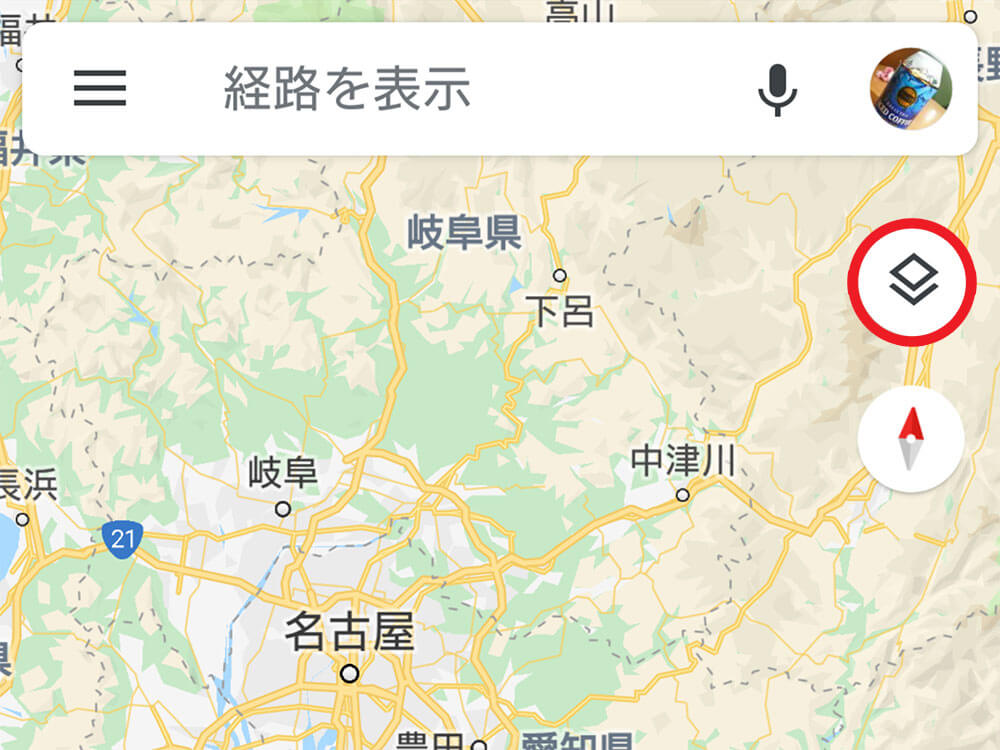
「Googleマップ」には6つのマップが用意されている。これを切り替えるには右上にあるアイコンをタップする
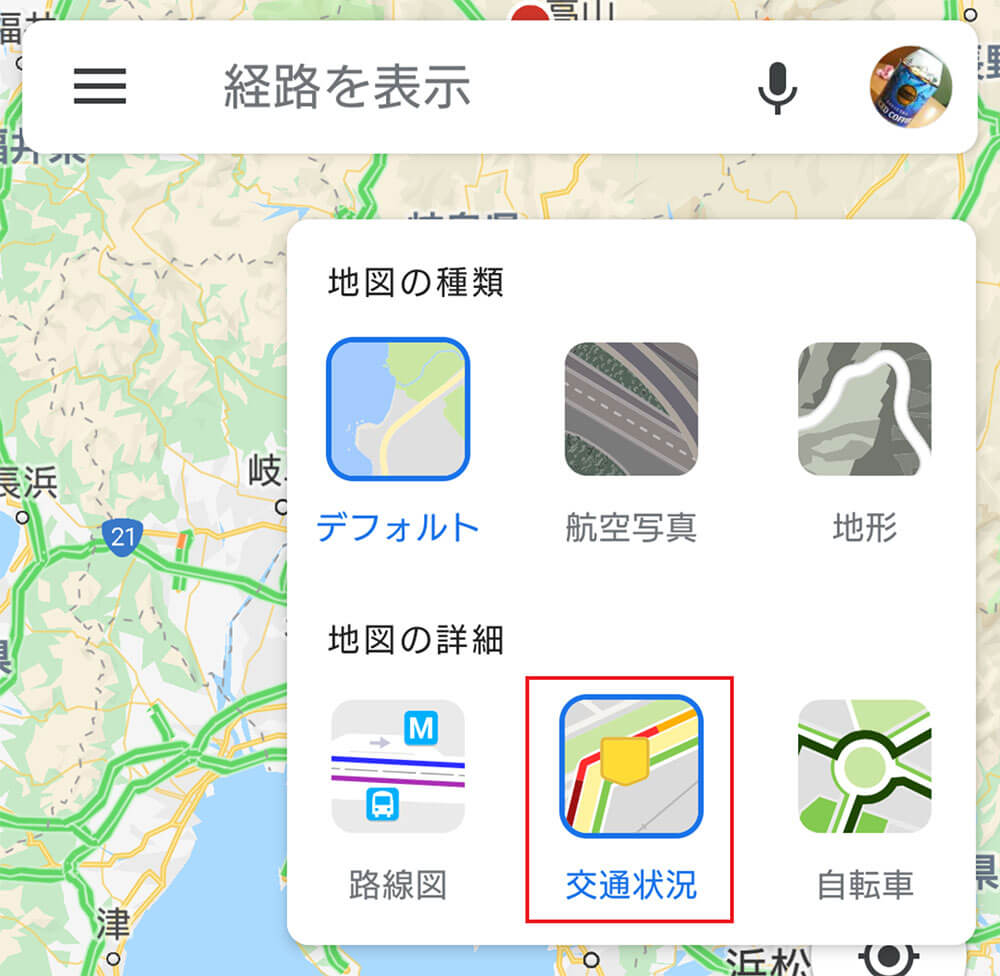
通常はデフォルトのマップになっているので、渋滞情報をチェックするなら「交通状況」を選択しよう
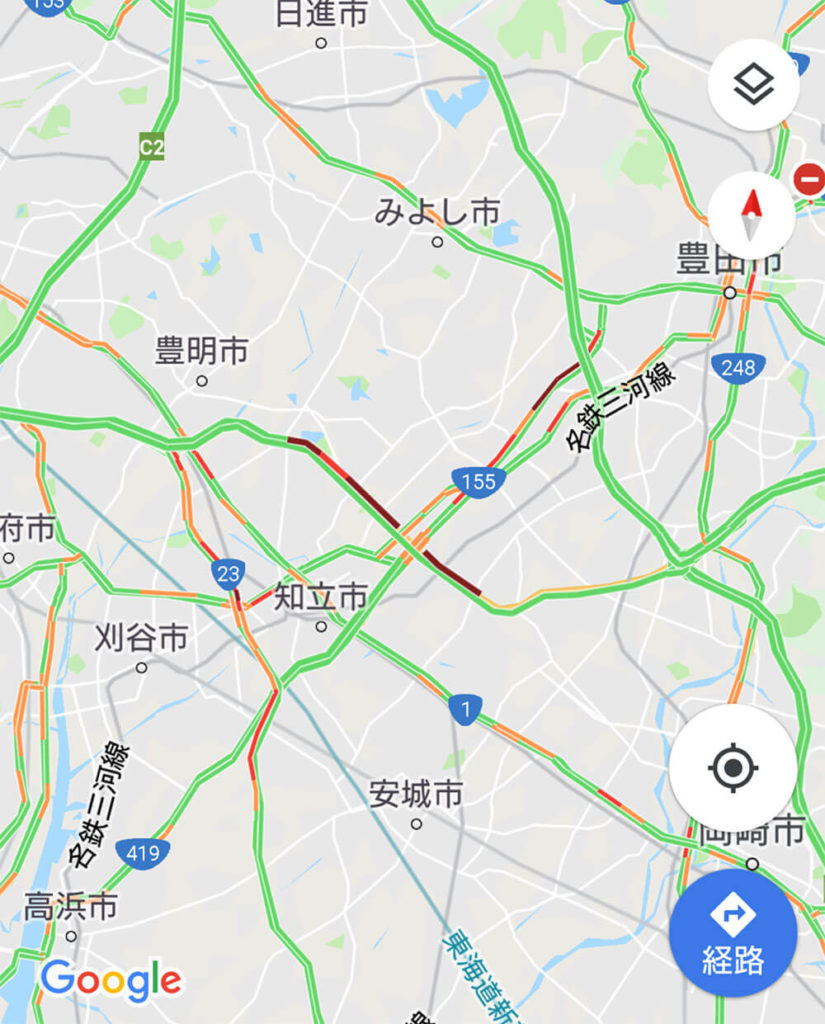
道路の混雑状況が表示された。赤いラインが渋滞、オレンジのラインがやや混雑していることを表している
カーナビはショートカットを作ると便利!
「Googleマップ」でカーナビ機能を使うときは「経路」をタップして「車」を選び、「目的地」を指定するのが一般的だが、これは意外と手順が多くて面倒だ。そんなときは、「Googleマップ」画面の左上にある「設定」から「運転モードを開始」を選択しよう。あとは目的地を入力するだけでいいのである。
それでもさらにカーナビ起動の手順を簡素化したいなら「カーナビ(運転モード)」のショートカットをホーム画面に作っておこう。設定方法は「Googleマップ」の「設定」から「ナビの設定」を開き、「運転ショートカットを追加」をタップすればよい。ホーム画面にできた「車」というショートカットは、目的地を入力するだけですぐにカーナビが利用できるようになる。これは便利だぞ!
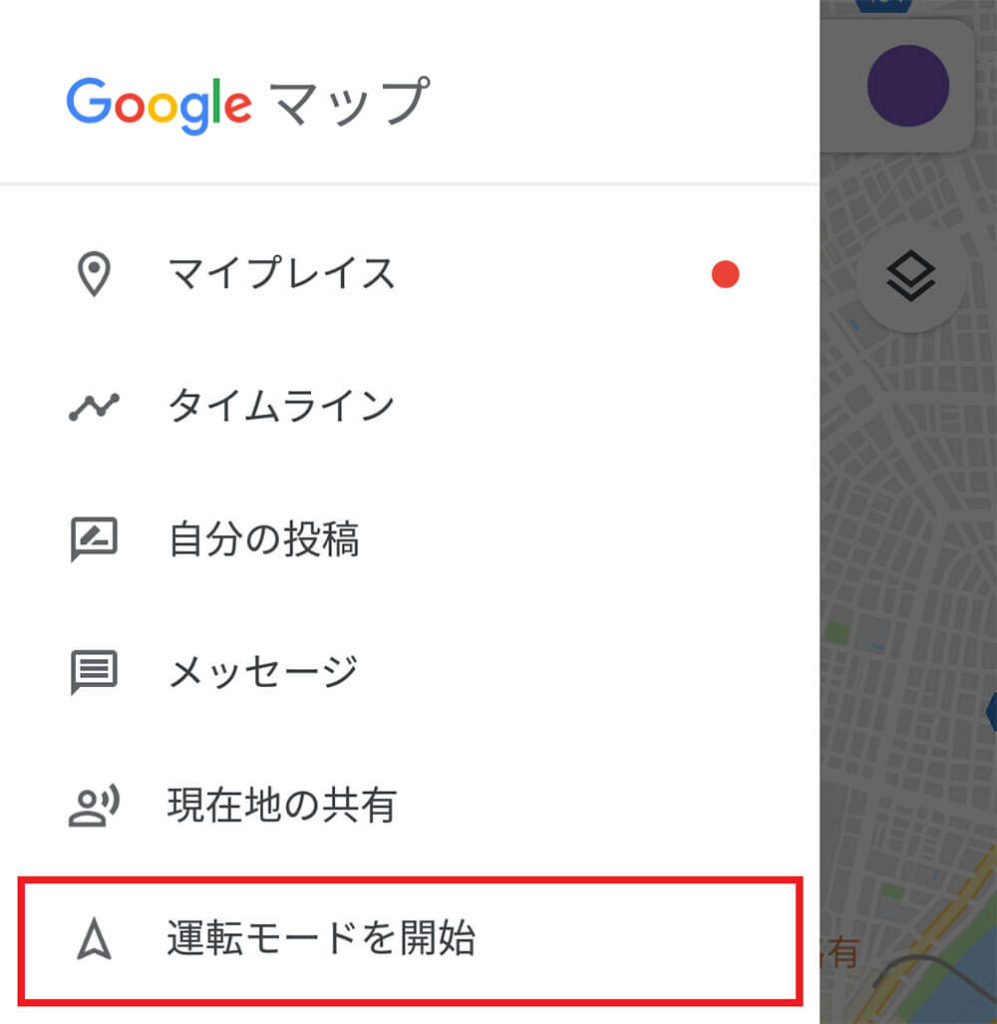
「Googleマップ」画面の左上にある「設定」から「運転モードを開始」を選択すれば、目的地を指定するだけですぐにカーナビが使用できる
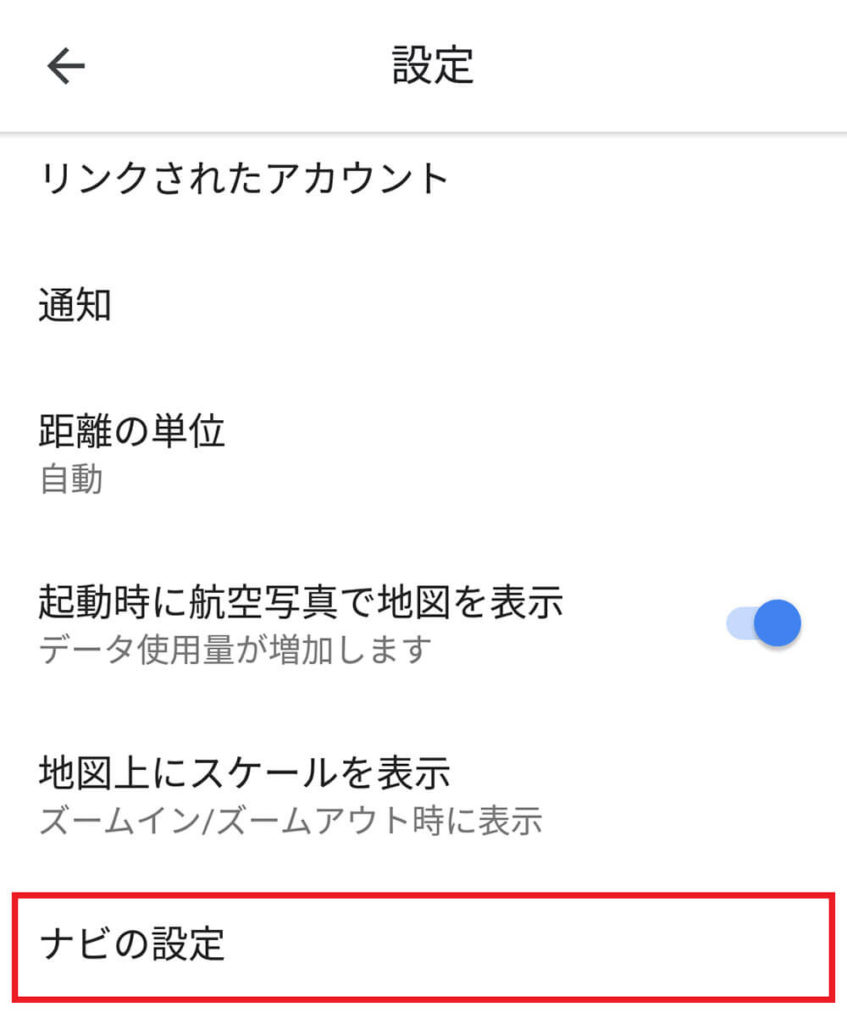
カーナビのショートカットを作成するには、「Googleマップ」の設定から「ナビの設定」を開こう
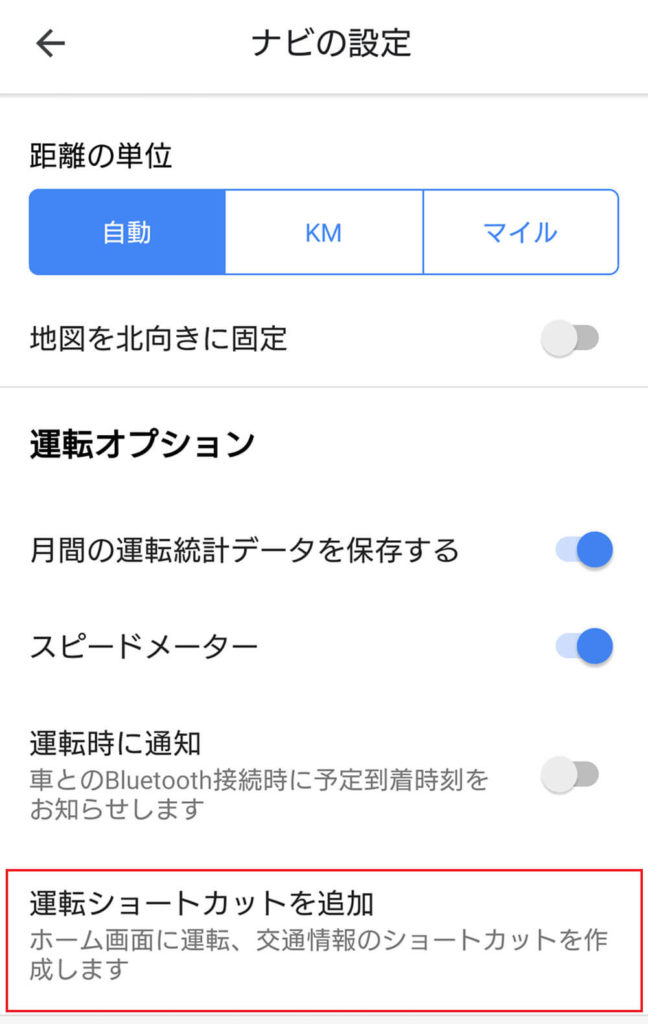
ナビの設定にある「運転ショートカットを追加」をタップすればOKだ
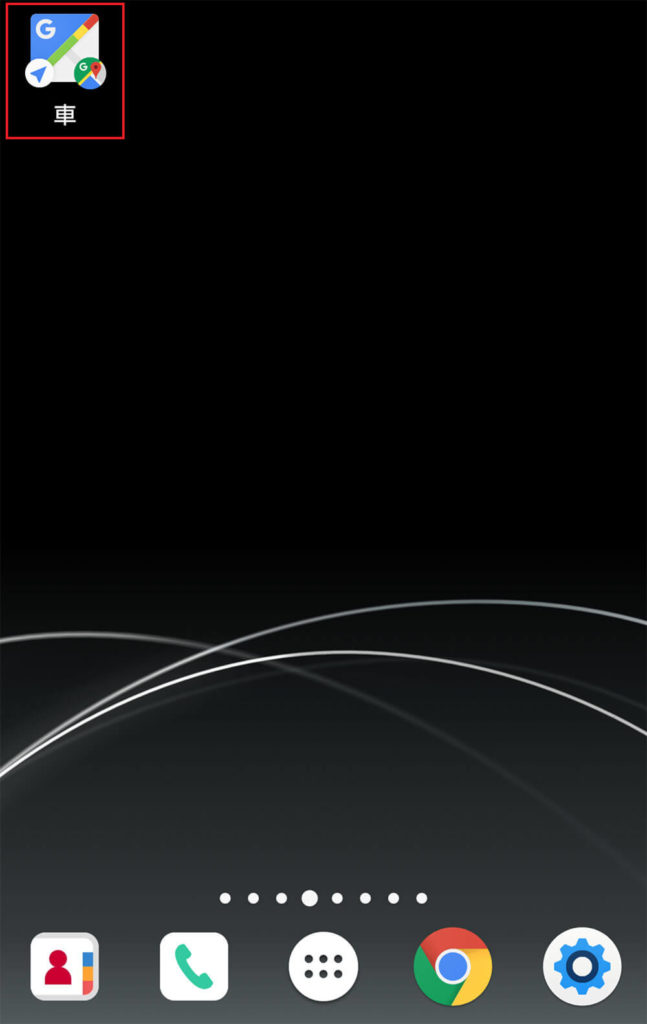
ホーム画面に「車(カーナビ)」のショートカットが作成された。このショートカットを起動すると、目的地を入力するだけでカーナビがスタートする



